Förberedelser för en snabbvalsknapp för att lagra skannade data på en dator
I det här avsnittet beskrivs hur du registrerar information, till exempel datorn där skannade data ska lagras eller skanningsinställningarna, på en knapp på skärmen [Hem].
Använd kontrollpanelen för att ange inställningar. Du kan inte ange inställningar med gränssnittet för fjärranvändning på en dator.
Nödvändiga förberedelser |
Gör nödvändiga förberedelser som t.ex. att installera skannerdrivrutinen (ScanGear MF) och programmet (ScanGear MF) på datorn där skannade data ska sparas. Förberedelser för att spara skannade data på en dator |
1
Tryck på [Meny] på skärmen [Hem] på kontrollpanelen. Skärmen [Hem]
2
Tryck på [Funktionsinställn.]  [Skicka]
[Skicka]  [Inställningar för scanning och sändning]
[Inställningar för scanning och sändning]  [Inställningar för kortknapp].
[Inställningar för kortknapp].
 [Skicka]
[Skicka]  [Inställningar för scanning och sändning]
[Inställningar för scanning och sändning]  [Inställningar för kortknapp].
[Inställningar för kortknapp].Skärmen [Inst. f. kortknapp] visas.
3
Tryck på [Registrera].
Skärmen [Välj kortknapp] visas.
4
Välj vilket kortkommando du vill registrera inställningarna i.
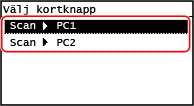
Välj [Scan -> PC1] eller [Scan -> PC2].
5
Välj anslutningsmetod till en dator.
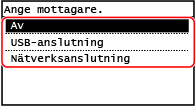
Om du väljer [Av] så kasseras informationen om snabbvalsknappen som du registrerade i steg 4.
Om du väljer [USB-anslutning], gå till steg 7.
6
Välj måldator.
Välj bland datorerna i det nätverk där maskinen deltar.
7
Välj scanningstyp.
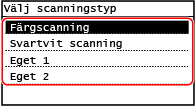
Skärmen [Inst. f. kortknapp] visas.
8
Tryck på  på kontrollpanelen.
på kontrollpanelen.
 på kontrollpanelen.
på kontrollpanelen.Skärmen [Hem] visas.
 | |
Bekräfta registrerad information för snabbvalsknappenMed följande åtgärder kan du bekräfta registrerad information för snabbvalsknappen som valts i steg 4 genom att välja snabbvalsknappen på skärmen som visas:
Kontrollera eller ändra skanningsinställning eller plats där data ska sparasDu kan kontrollera och ändra skanningsinställningen som du valde i steg 7 med hjälp av MF Scan Utility på datorn där data sparas. Starta MF Scan Utility |